我们的windows11商店有时候打开会变得其他语言,那怎么将windows11商店设置成中文呢,首先我们点击windows11的设置选项,找到时间和语言选项中的语言区域,点击首选语音,选择中文简体确定保存,关闭掉windows11商店再重新打开,即可成功设置为中文了,以下就是windows11商店设置中文方法介绍。
windows11商店设置中文方法介绍
1、打开开始设置,找到时间和语言 - 语言&区域
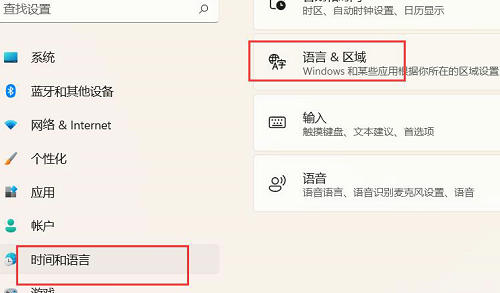
2、找到“首选语言”设置, 并且把中文简体,上移到第一位置
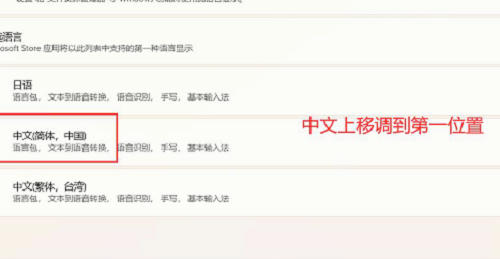
3、关掉应用商店,重新打开就是中文的了
相关阅读
热门教程
最新教程